회사 업무 또는 사적인 용도로 PC 사용 도중
메모를 해야하는 일이 생겼을 때,
아직도 종이 메모 사용하고 계시나요?
종이와 펜을 찾아야 하는 불편감,
그리고 잘못하다가 버리게 된다면
복구조차도 할 수 없을텐데요.
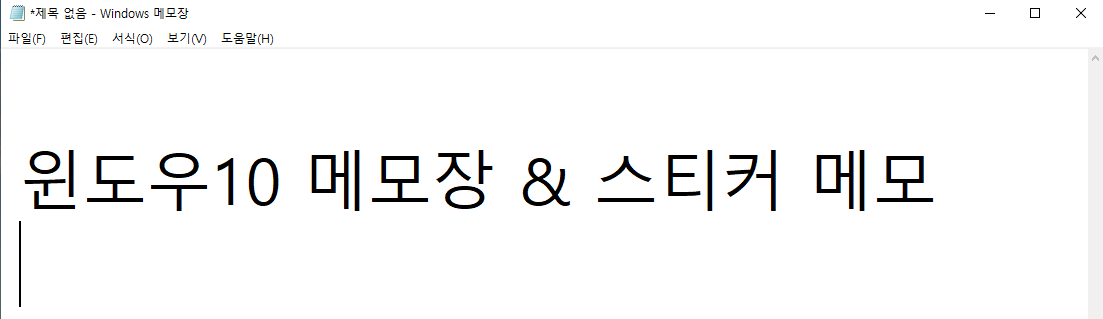
외부에서 컴퓨터가 없을 때 MEMO 하는 것이 아닌,
컴퓨터 하던 중에 급하게 MEMO해야 한다면
윈도우10 메모장 또는 스티커 메모로 유용하게 사용해보세요.
우리가 많이 알고 있는 윈도우10 메모장 외에도
항상 켜두고 쓸 수 있는 스티커 메모가 있는데요.
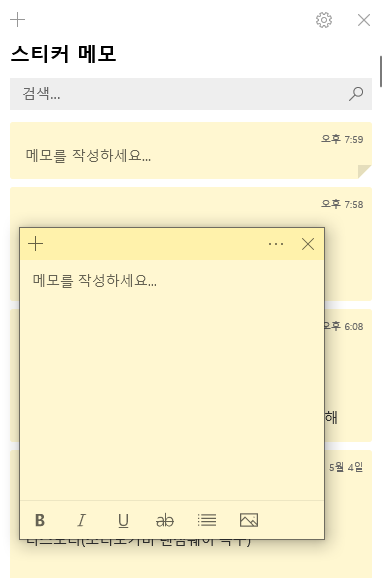
저는 따로 저장해야 할 때는 윈도우10 메모장
그리고 자주 쓰는 것들이라면 스티커 메모를 사용하고 있어요.
윈도우10 메모장 작업표시줄 설정부터
바탕화면에 꺼내두거나 또는 단축키 설정하는 것까지
디테일하게 알아보도록 할게요.

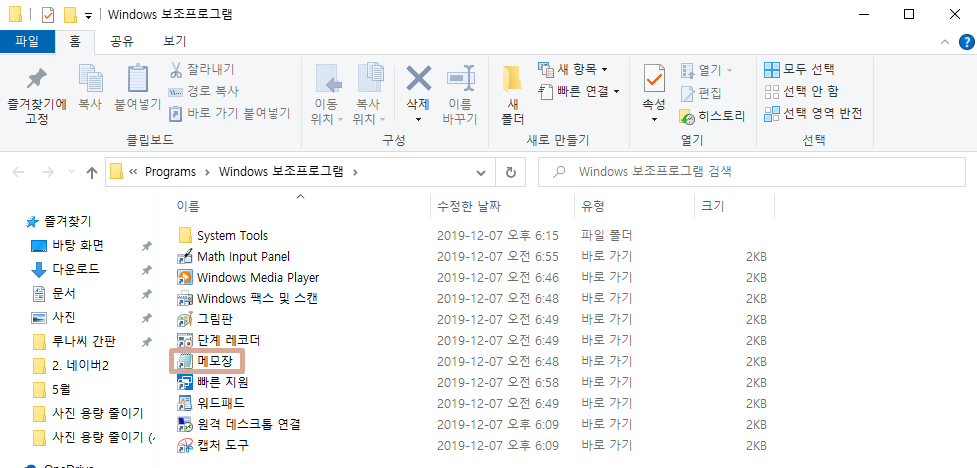
하단 검색창에 메모장 ⇨ 파일 위치 열기 ⇨
윈도우10 메모장 바탕화면에 Ctrl + 드래그
또는 Ctrl + C 후 바탕화면에 Ctrl + V

⇒ 바탕화면에 옮길 수 있어요.


바탕화면에 윈도우10 메모장 우클릭 ⇨ 작업 표시줄에 고정
⇒ 하단 작업표시줄 설정되는 것을 볼 수 있어요.

우클릭 속성 ⇨ 바로가기 키 알파벳부터 숫자까지
원하는 것으로 입력으로 Ctrl + Alt는 기본적으로 되어
저는 M 입력으로 단축키 설정해봤어요.
스티커 메모 작업표시줄 설정으로,
꺼두더라도 편리하게 실행할 수 있는 방법에 대해 알아보도록 할게요.


하단 검색창에 스티커 메모 ⇨ 우클릭 ⇨ 작업 표시줄에 고정
⇒ 하단 작업표시줄 설정되는 것을 볼 수 있어요.
저는 설치 없이도 스티커 메모가 있었지만,
만일 검색에 나오지 않는 상황이라면?



검색에 Microsoft Store 검색 ⇨ 상단 검색창에 스티커 메모
⇨ 노란색 포스트잇 모양을 클릭하여 ⇒ 설치해 주시면 되요.

상황에 따라 두 가지 다 유용하게 쓰일 수 있을텐데요.
지워서는 안되는 보관을 해야하는 것이라면 윈도우10 메모장
& 많이 쓰는 것들을 포스트잇에 적어두고 싶은 것이라면 스티커 메모,
이러한 것의 편리한 설정으로
시간 절약하여 써보는 것도 좋을 것 같아요.
컴퓨터 수리부터 복구까지
(컴퓨터, 서버, 랜섬웨어, 휴대폰..등)
1 6 8 8 - 9 2 3 4
정직한 복구
문의주시길 바랍니다.
정직한 복구센터
랜섬웨어 복구 전문 정직한복구
jgsc.imweb.me
'컴퓨터 정보' 카테고리의 다른 글
| 내컴퓨터 아이콘 생성하는 방법 2가지 (0) | 2021.05.25 |
|---|---|
| 한글파일 용량 줄이기 1분이면! (+사진 용량 줄이기) (0) | 2021.05.21 |
| 한글파일 워드로 변환 1분이면! (0) | 2021.05.14 |
| 한글파일 PDF로 변환, 프로그램 설치없이 하는 방법 (0) | 2021.05.07 |
| 화면 보호기 설정 1분이면 끝! (+암호설정) (0) | 2021.05.04 |